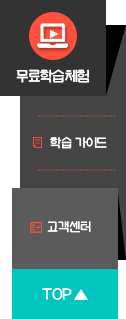안녕하세요. 랭쿡주니어 학습을 이용해주셔서 감사합니다.
랭쿡주니어 학습을 이용하시기 위해서는 브라우져마다 초기 세팅을 해주셔야 합니다.
다음 그림의 순서대로 따라해주시면 랭쿡주니어 학습을 위한 초기세팅을 완료하실 수 있습니다.
1. 브라우져 옵션 활성화 화면이 뜨면 아래 그림에서 좌측 상단 빨간박스 안의 좌물쇠 아이콘을 클릭해 줍니다.\
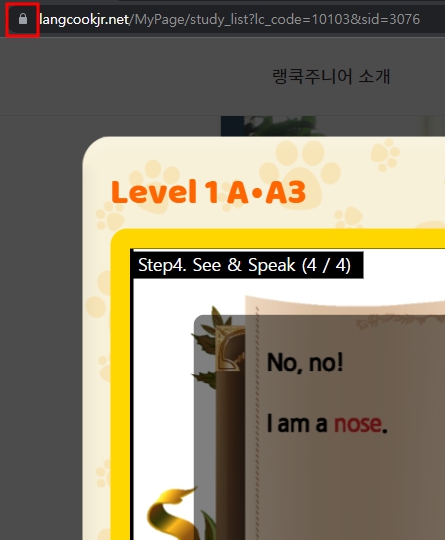
2. 아래의 메뉴가 펼쳐지면 마이크 사용을 체크해줍니다.
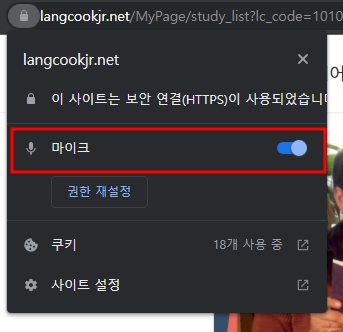
3.다시한번 상단 좌물쇠 아이콘을 클릭해서 사이트 설정으로 이동 후 '마이크'설정을 변경해줍니다.
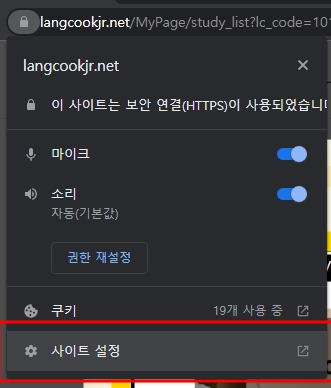
4. 다시 학습 탭으로 돌아와서 F5를 누르거나 '새로고침' 버튼을 클릭해줍니다.
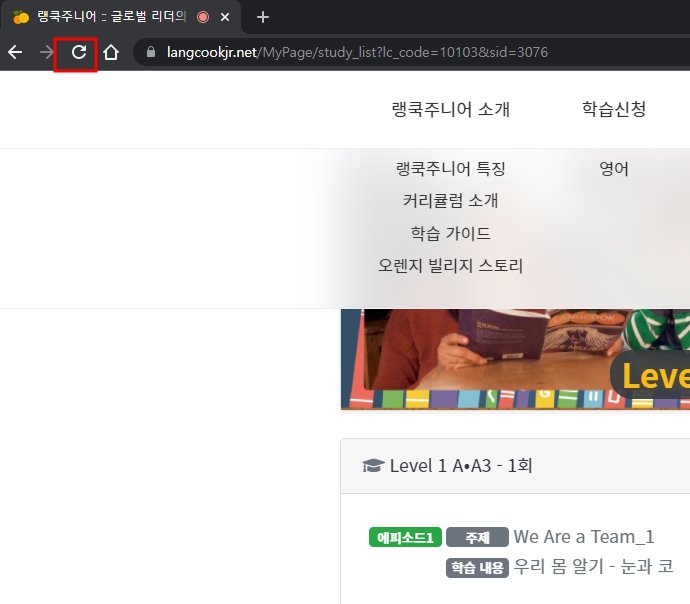
5. 마이크 기능을 사용하기 위해서 아래 빨간박스 안에 '허용'을 체크하신 후 닫기를 눌러주시기 바랍니다.
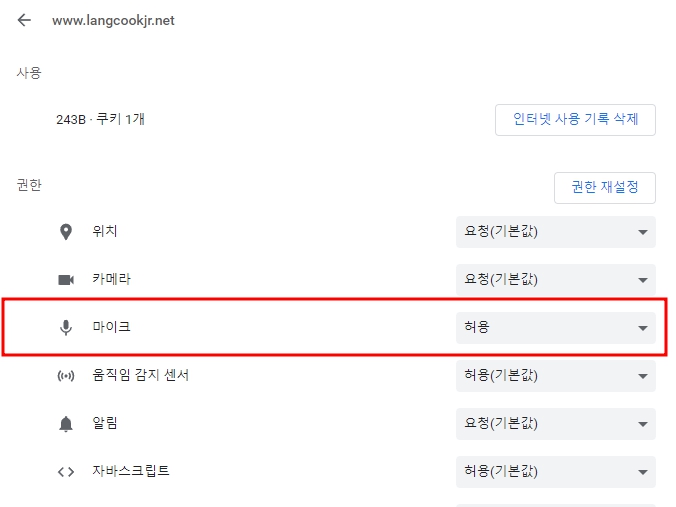
이제 랭쿡주니어 학습을 하시며 마이크 기능을 사용하실 수 있습니다. 중간에 다른 것을 클릭해서 넘어가서 다시 설정 해야 할 때는
우측상단 설정버튼-> 도구 더보기 -> 인터넷 사용 기록 삭제 를 선택 하신 후 다시 설정을 해주시기 바랍니다.
크롬 사용 기록이 초기화 되므로 신중히 선택해주시기 바랍니다.
위와 같은 순서로 하셔도 세팅이 잘 안되신다면 랭쿡주니어 1:1문의 게시판에 글을 남겨주세요.
학습을 이용하실 수 있도록 최대한 돕겠습니다.
감사합니다.
안녕하세요. 랭쿡주니어 학습을 이용해주셔서 감사합니다.
랭쿡주니어 학습을 이용하시기 위해서는 브라우져마다 초기 세팅을 해주셔야 합니다.
다음 그림의 순서대로 따라해 주시면 랭쿡주니어 학습을 위한 초기세팅을 완료하실 수 있습니다.
1. 마이크 설정 확인을 클릭해줍니다.
2. 다음의 설정화면이 뜨면 '기억'을 먼저 클릭 후 '허용'을 클릭해줍니다.
3. 아래와 같은 메세지에서 '완료'를 클릭합니다.
** Internet Explorer은 보안소프트웨어 지원이 끊길 예정입니다.
Windows 10의 경우 2022년 6월 15일 종료 예정이니, 보안 소프트웨어가 계속 업데이트 되는 브라우져를 이용해주시기 바랍니다.
감사합니다.
안녕하세요. 랭쿡주니어 학습을 이용해 주셔서 감사합니다.
녹음 기능은 마이크 감도도 중요합니다.
기본 세팅으로 녹음이 잘 되지 않으신다면 다음의 순서를 따라해주시기 바랍니다.
01. 윈도우 우측 하단에 소리 아이콘을 우클릭 후 소리 메뉴를 마우스 우클릭 해주세요.
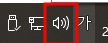
02. 소리 메뉴 중에 '녹음'를 선택해 주세요.
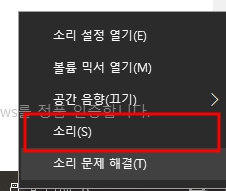
03. 녹음 탭에서 사용하실 녹음 장치를 우클릭 후 창 하단에 속성을 눌러 줍니다.
04. 마이크 속성 탭에서 수준을 클릭해 줍니다.
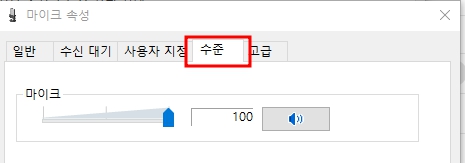
05. 마이크 감도를 회원님의 환경에 맞게 조절해 줍니다.
'마이크'의 경우 최고치로 높이면 녹음이 잘 되지 않을 수 있습니다.
'마이크 증폭'은 내용을 사용하실 수 있다면, 기본적으로 0.0dB로 설정되어 있는 증폭을 중간 이상으로 설정하신다면 좀 더 녹음이 잘 되실 것입니다.
위와 같은 순서로 하셔도 세팅이 잘 안되신다면 랭쿡주니어 1:1문의 게시판에 글을 남겨주시면
학습을 이용하실 수 있도록 최대한 돕겠습니다.
감사합니다.
랭쿡주니어 학습 최적 사양은 아래와 같습니다.
1) MS Windows
버전 : Window 7 이상
브라우져 : Internet Explorer 11 이상
Google Chrome 최신버젼
2) Android [안드로이드]
안드로이드 6.0.1 이상
3) iOS [아이폰,아이패드]
iOS 12.4.2 이상. (이하 버전 환경의 사파리 브라우져에서 학습이 원활히 진행되지 않을 수 있습니다.)
** 현재 MAC OS에서는 일부 학습기능이 지원되지 않습니다.
Windows나 모바일(안드로이드,iOS)로 이용해주시기 바랍니다.
** Windows의 경우 Microsoft사에서 7의 보안 소프트웨어가 20년 1월 이후로 지원되고 있지 않기 때문에
10 Home 이상의 버전을 이용해 주시기 바랍니다.